Филе екплорер је основна апликација на Виндовс систему, која омогућава корисницима да управљају датотекама или фасциклама. Ово помаже да се организују датотеке / фасцикле на вашем систему. Филе Екплорер је уведен са издавањем Виндовс 95 од стране Мицрософта. Понекад неки од фолдера садрже апликације или датотеке које треба отворити као администратор. Због тога је боље да отворите истраживач датотека као администратор тако да можете приступити неколико датотека без икаквих проблема. У овом посту ћемо вам показати како можете отворити истраживач датотека као администратор у оперативном систему Виндовс 11.
Преглед садржаја
Како отворити Филе Екплорер као администратор у оперативном систему Виндовс 11 помоћу оквира за покретање
Корак 1: Притисните Виндовс + Р тастере заједно на тастатури да бисте их отворили Трцати Дијалог.
Корак 2: Затим откуцајте Ц:\Виндовс\екплорер.еке у оквиру за покретање и притисните ЦТРЛ + СХИФТ + ЕНТЕР тастере заједно на тастатури да бисте их отворили Филе Екплорер као што админ.
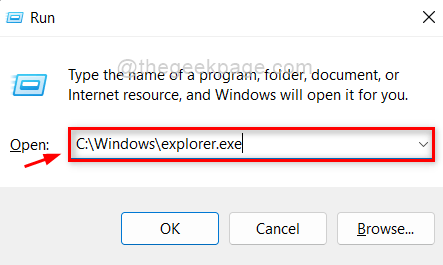
Ово ће отворити Филе Екплорер са администраторским привилегијама на вашем Виндовс 11 систему.
Како отворити Филе Екплорер као администратор у оперативном систему Виндовс 11 помоћу менаџера задатака
Корак 1: Кликните десним тастером миша на Почетак дугме на траци задатака.
Корак 2: Затим изаберите Таск Манагер опцију из контекстног менија као што је приказано у наставку.
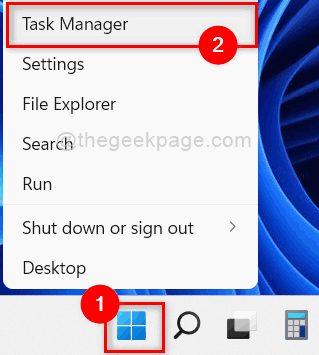
Корак 3: Кликните Филе на горњој траци менија и изаберите Покрените нови задатак са листе као што је приказано испод.
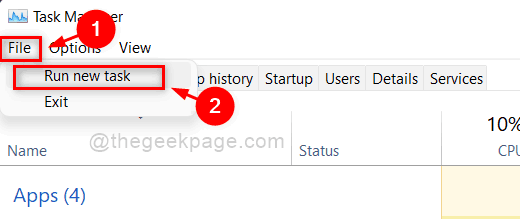
Корак 4: Затим откуцајте екплорер.еке у искачућем прозору Креирај нови задатак.
Корак 5: Проверите Креирајте овај задатак са административним привилегијама поље за потврду и кликните ок дугме као што је приказано на слици испод.
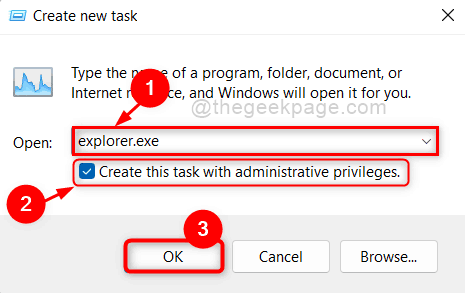
Ово отвара истраживач датотека као администратор на вашем Виндовс 11 систему.
Како отворити Филе Екплорер као администратор у оперативном систему Виндовс 11 користећи Филе Екплорер
Корак 1: Притисните Виндовс + Е тастере заједно на тастатури да бисте их отворили Филе Екплорер на вашем систему.
Корак 2: Затим идите на Ц: возите и кликните на Виндовс фолдер.
Корак 3: Померите се надоле Виндовс фолдер и кликните десним тастером миша на екплорер.еке фајл.
Корак 4: Када завршите, изаберите Покрени као администратор из контекстног менија као што је приказано на слици испод.
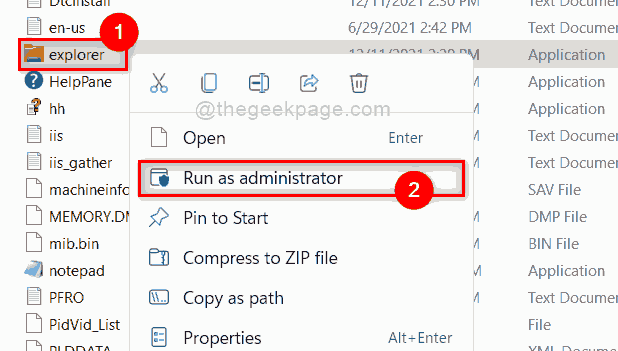
Ово ће отворити Филе Екплорер као администратор на вашем Виндовс 11 систему.
То је то момци.
Надамо се да је овај чланак био информативан и од помоћи.
Обавестите нас у одељку за коментаре испод.
Хвала вам.


